Как разблокировать ноутбук с Windows с помощью Mi Band 3 / Mi Band 4
Xiaomi является лидером на рынке носимых устройств благодаря широкому успеху своего фитнес-трекера Mi Band. Mi Band 3, который добавил сенсорное управление, и Mi Band 4, первый, кто принес цветной дисплей, являются двумя из его бестселлеров. Оба эти фитнес-трекера загружены функциями до краев и Xiaomi недавно представленный Восхитительная новая функция — разблокировка ноутбуков с помощью Mi Band. Да, Xiaomi недавно выпустила обновление для сопутствующего приложения Mi Fit. Он добавляет функциональность разблокировки ноутбука, которая на данный момент ограничена Windows, к Mi Band 3 и Mi Band 4. Я получил эту функцию на своем ноутбуке сегодня утром, поэтому я подумал, почему бы не поделиться кратким руководством о том, как можно разблокировать любой ноутбук с Windows с Mi Band 3 или Mi Band 4.
Разблокировать ноутбук с Windows с Mi Band 3 / Mi Band 4
Запись: Вам нужно будет установить последнюю версию # 4.0.17 приложения Mi Fit на вашем устройстве Android или iOS. Я протестировал эту функцию, используя Mi Band 3 (версия прошивки # 2.4.0.32) и Moto G5 Plus.
1. Сначала откройте приложение Mi Fit (бесплатно, Android | IOS) и получить доступ к настройкам Mi Band через страницу «Профиль».
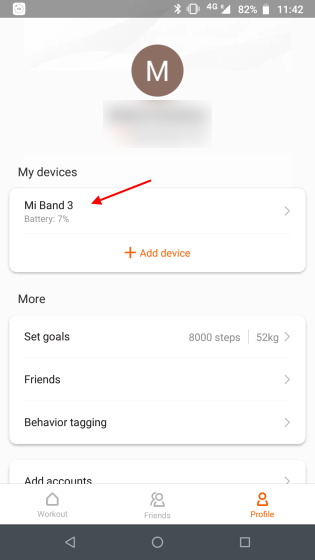
Программы для Windows, мобильные приложения, игры - ВСЁ БЕСПЛАТНО, в нашем закрытом телеграмм канале - Подписывайтесь:)
2. Прокрутите страницу настроек вниз и нажмите «Лаборатория», чтобы найти недавно добавленные Опция «Разблокировать Mi NoteBook», Просто включите его, чтобы включить функцию.
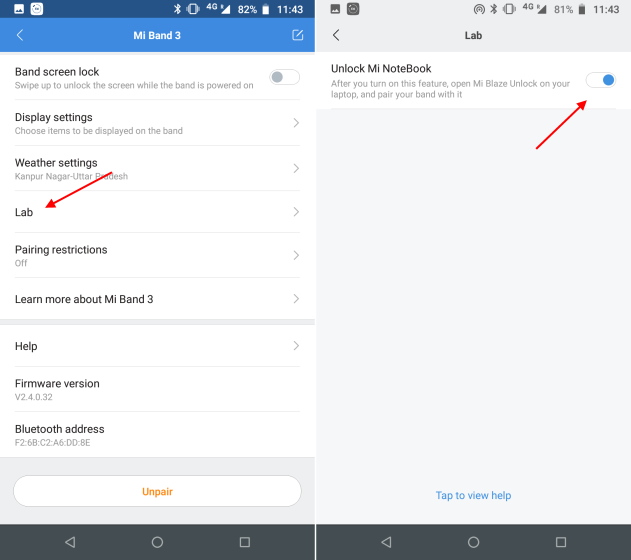
3. Теперь прыгайте на свой ноутбук с Windows. Откройте Microsoft Store и загрузите ‘Mi Blaze Unlock’ приложение. Если вы не можете найти приложение, как и я, следуйте инструкциям ниже, иначе перейдите к шагу 7.
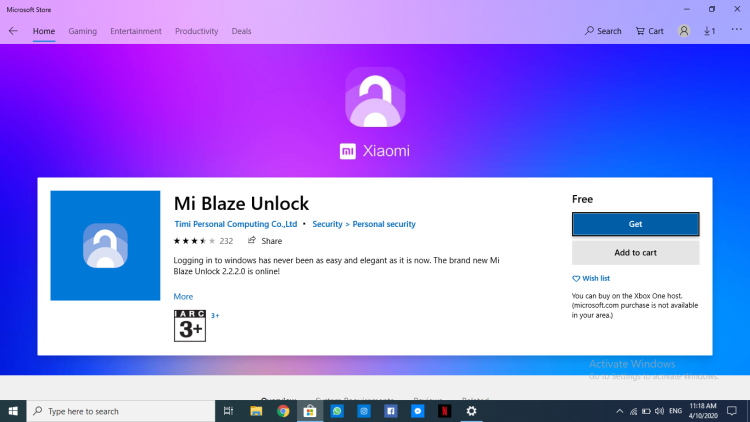
4. В настоящее время приложение Mi Blaze Unlock, по-видимому, недоступно в Магазине Microsoft в Индии. Но есть легкий способ обойти это. Просто перейдите к ‘Настройки> Время и язык> Регион’ на вашем ноутбуке с Windows.
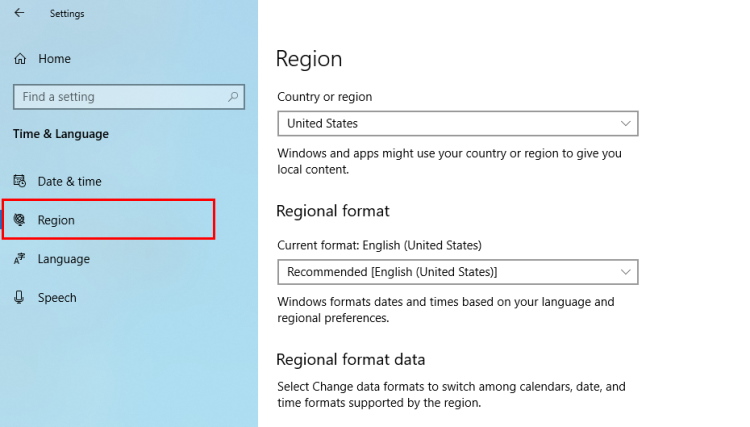
5. Ваша страна или регион, скорее всего, должна быть Индией. Из выпадающего меню вам нужно изменить регион на Китай,
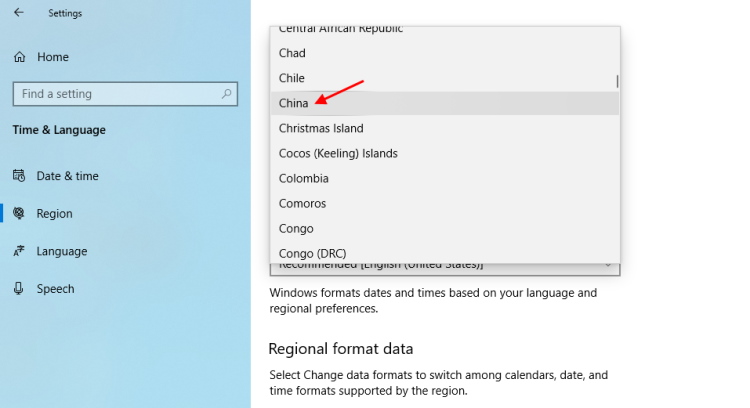
6. После того, как вы изменили регион, откройте Microsoft Store и снова найдите приложение «Mi Blaze Unlock». Теперь вы увидите всплывающее приложение в результатах поиска. Идите и установите это приложение на вашем ноутбуке с Windows.
7. Теперь запустите приложение «Mi Blaze Unlock». Ты сможешь нужно иметь пин-код настроить на вашем компьютере Windows, чтобы двигаться вперед с процессом сопряжения.
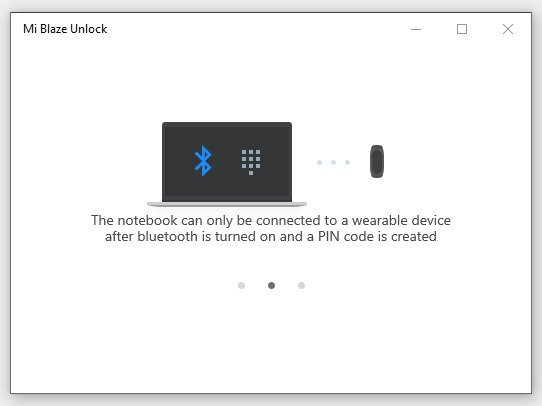
8. Подключите свой фитнес-трекер, будь то Mi Band 3 или Mi Band 4, к ноутбуку с Windows через Bluetooth. Вам нужно будет нажать кнопку Mi Band, чтобы завершить процесс сопряжения.
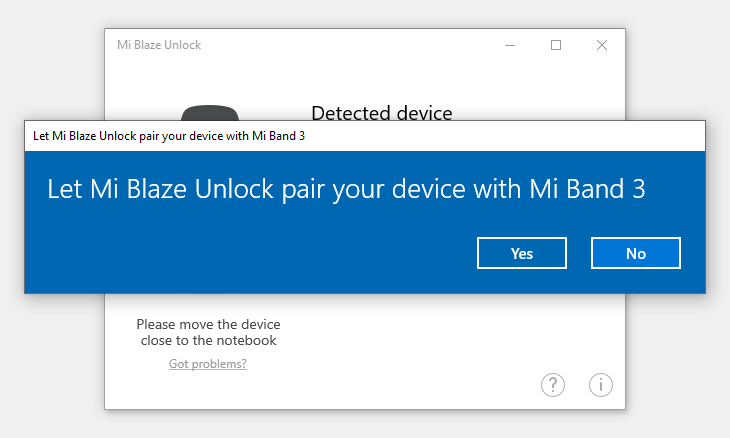
И это все, вы готовы идти. Теперь вы можете разблокировать свой ноутбук с Windows, используя Mi Band 3 или Mi Band 4. Функция разблокировки использует Bluetooth и работает на основе близости. Если на запястье надет парный Mi Band, ваш компьютер с Windows автоматически разблокируется, когда вы находитесь рядом.
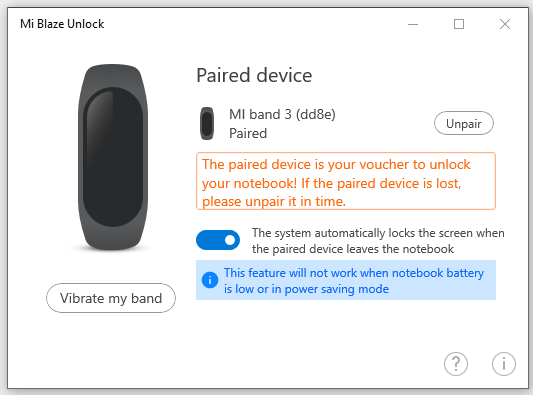
Вам просто нужно нажать пробел или провести пальцем вверх по экрану блокировки (если у вас есть компьютер с сенсорным экраном Windows), чтобы войти. Кроме того, ваш ноутбук с Windows автоматически блокируется, когда вы уходите от него. Довольно удивительно, правда?
Mi Band 4 / Mi Band 3 становятся более мощными
Как вы видите, функция разблокировки ноутбука для Mi Band 3 и Mi Band 4 наверняка пригодится многим пользователям Mi Band. Вам больше не нужно беспокоиться о блокировке вашего ноутбука с Windows, когда вы уходите. Кроме того, вам не нужно вводить PIN-код каждый раз, когда вы хотите разблокировать его. Так что да, я считаю это беспроигрышным.
Итак, попробуйте эту функцию разблокировки ноутбука на Mi Band. Если у вас возникли проблемы с вышеупомянутым процессом, не стесняйтесь задавать свои вопросы в комментариях ниже.
